Die bestuur van 'n lêer wat in 'n virtuele skyfbeeld verpak is, blyk met die eerste oogopslag 'n probleem te wees. Maar as u die regte sagteware op u rekenaar het, sal die oplossing altyd op die oppervlak lê. Daar is baie sulke programme wat skyfbeelde kan oopmaak. Daarom hoef u slegs die program af te laai en die lêers te onttrek.
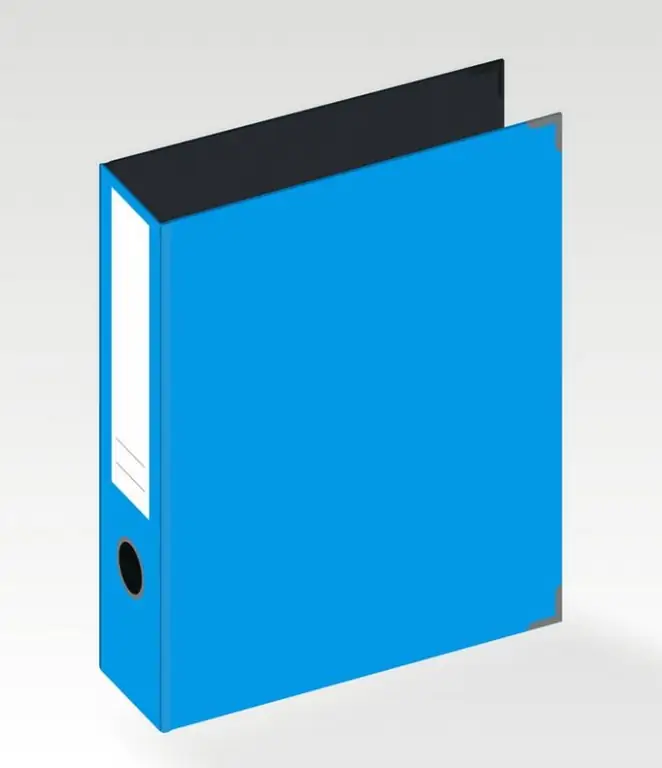
Nodig
Alkohol 120% sagteware
Instruksies
Stap 1
Met hierdie program kan u skyfbeeldlêers van verskillende formate laat loop. Grofweg gesproke is hierdie program 'n universele hulpmiddel om 'n skyfbeeld oop te maak. Om die lêer te kan uithaal en laat loop, moet u die installasiepakket van die program op u rekenaar aflaai.
Stap 2
Installeer dan hierdie program. Die program benodig aktivering; gebruik die internet om die werk van hierdie produk te betaal.
Stap 3
Begin die program (geregistreer). Die hoofvenster moet die huidige virtuele stasies vertoon. As u nie 'n nuwe skyf het nie, koppel dit dan in die programinstellings. In die linkerkant van die hoofvenster is daar 'n taakmenu - kies die item "Virtuele skyf" - kies die aantal virtuele skywe wat u by u stelsel wil voeg, in die keuselys.
Stap 4
Voeg die skyfbeeld by die program. Klik op "File" - "Open". Soek die skyfbeeldlêer en klik op Voeg by.
Stap 5
Regsklik op die afbeelding in die hoofprogramvenster - kies "Mount to device".
Stap 6
Nadat u hierdie aksies voltooi het, sien u die opstartvenster vir die virtuele skyf. Nou kan u die lêer vanaf hierdie prent uitvoer. As so 'n venster nie op u monitor vertoon word nie, klik dan op die lessenaar "My Computer" - regs-kliek op u virtuele skyf - item "Open".






